In deze video-tutorial vertelt Aaron Nace van Phlearn over kleurruimten, wat ze zijn en hoe je verschillende kunt gebruiken, waaronder sRGB, Adobe RGB, ProPhoto RGB in Photoshop en Lightroom.
Eerst wat achtergrond - kleurruimten vertegenwoordigen het kleurenbereik waarmee u moet werken sRGB is de meest "basis" maar ook de meest voorkomende, Adobe RGB breidt het uit en ProPhoto RGB breidt het kleurenbereik uit (meestal de verzadigde) zelfs verder.
Dan vraag je je misschien af:waarom gebruiken niet alle fotografen altijd ProPhoto RGB (of vergelijkbare uitgebreide kleurruimten)? Welnu, het antwoord is dat wat u met deze kleurruimten kunt doen enigszins beperkt is. Internetbrowsers kunnen alleen sRGB weergeven, dus als u van plan bent deze afbeelding online te gebruiken, heeft het geen zin om op te slaan in een van de bredere kleurruimten van het gamma.
Dus wat kun je ermee doen? Nou, als je monitor ze ondersteunt, kun je ze op het scherm laten zien, maar wat nog belangrijker is - als je afdrukt met een hoogwaardige fotoprinter (en je workflow is goed uitgevoerd), zou je moeten kunnen genieten van die zeer verzadigde kleuren op je muur.
Na de achtergronddiscussie behandelt Nace de instellingen in Photoshop – die u kunt gebruiken uit de onderstaande afbeelding:
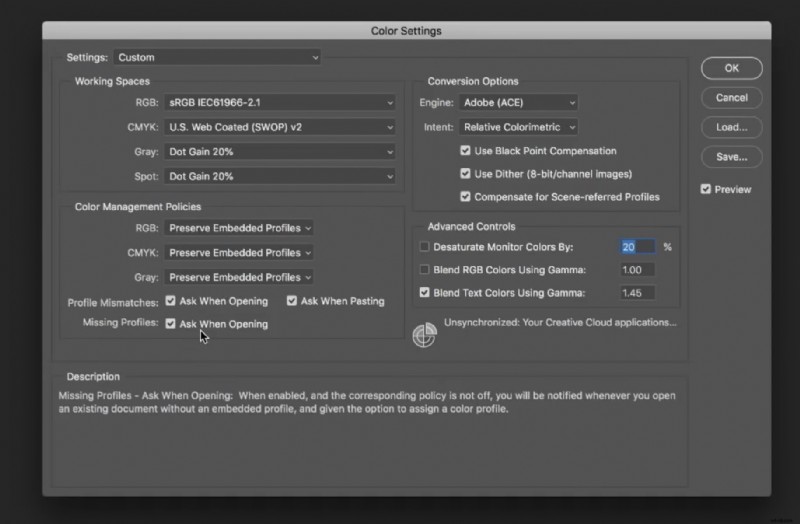
Wanneer je een afbeelding van je camera naar Photoshop brengt, hangt het echt af van het type afbeelding in kwestie - als het een JPEG is - kun je in de camera kiezen of je sRGB of Adobe RGB wilt (voor zover we weten wordt ProPhoto RGB niet ondersteund door de meeste, zo niet alle camera's). Als je in RAW fotografeert (wat bijna altijd een goed idee is) kun je deze keuze softwarematig maken.
Als je RAW gebruikt, kun je de kleurruimte in Camera RAW onderaan het scherm (10:15 in de video) wijzigen en de kleurruimte wijzigen. In Lightroom zijn er vrij vergelijkbare instellingen die u kunt wijzigen (13:00).
Nog een (belangrijk ding). Als u in Windows werkt, moet u controleren of uw besturingssysteem het juiste kleurprofiel heeft (lees dit om te zien hoe u dat doet) en zorg ervoor dat u uw monitor kalibreert (zie hier).
Je kunt nog veel meer tutorials over Photoshop-video's vinden in de Photoshop-sectie van LensVid (en je kunt nog veel meer Phlearn-video's vinden in onze speciale Phlearn-subsectie).
